Windows adalah sebuah Sistem Operasi (Operating System) yang cukup terkenal yang dibuat oleh Microsoft Corporation yang berbasis di Redmond, Washington, Amerika Serikat. Windows dengan berbagai versinya memiliki market share yang sangat besar, sehingga hampir sekitar 90% komputer di dunia menggunakan sistem operasi besutan Microsoft ini.
Windows adalah merupakan sebuah sistem operasi yang mudah untuk dipergunakan oleh user. Akan tetapi di waktu yang sama juga merupakan sebuah sistem operasi yang rumit untuk dibuat. Bahkan desas-desus yang kami dengar, Windows 7 yang keluar sekitar tahun 2008 membutuhkan hingga 40 juta baris kode untuk dapat dibuat, sedangkan versi sebelumnya yaitu Windows XP menggunakan hingga sekitar 25 juta baris kode yang menyusun sistem operasi tersebut.
Dari jutaan baris kode tersebut tentunya tidak semua data ditaruh di dalam sebuah file sendiri, melainkan dipisah menjadi ribuan file tersendiri. Dan hampir semua file tersebut dapat Anda temukan di folder “C:\\Windows” pada komputer Anda.
Cara Mengatasi Windows File Protection – Reasoning
Dari berbagai file yang terdapat pada Windows, kadangkala ada saja yang terhapus baik sengaja ataupun tidak disengaja. Anda bisa jadi tidak sengaja menghapus salah satu atau beberapa file yang dimiliki oleh Windows. Bisa jadi juga, ada aplikasi yang tidak sengaja menghapus file tersebut, atau ada virus yang merusak file-file tersebut atau hard disk Anda bermasalah dan membuat file-file tersebut tidak bisa diakses dengan normal seperti sebelumnya. Jika sudah terjadi seperti itu, Windows biasanya akan memberikan pesan peringatan Windows File Protection.
Ini adalah sebuah jendela yang sudah disertakan Microsoft pada setiap sistem Windows yang diinstall oleh user, dan pertama kali diperkenalkan pada OS Windows 2000. Peringatan ini perlu diperhatikan tapi jangan terlalu berlebihan, karena walau muncul peringatan seperti ini menandakan bahwa sistem Anda bermasalah, tetapi tidak selalu berarti error besar dan Anda menjadi tidak dapat menggunakan komputer Anda sama sekali.
Lagipula, sebenarnya Anda dapat memperbaiki komputer Anda dengan mudah dan membuat pesan itu hilang. Oya? Bagaimana cara mengatasi Windows File Protection itu?
Cara Mengatasi Windows File Protection – Solusi
Sebenarnya di dalam sistem Windows sendiri sudah ada mekanisme untuk memperbaiki diri jika ada file system yang hilang. Tepatnya di folder “C\\windows\\cystem32\\dllcache” tersedia backup dari file system yang dimiliki oleh Windows. Jika ada file system yang rusak sebenarnya Windows akan secara otomatis mencoba melakukan restore data dari folder ini. Dari sana Anda bisa mengatasi Windows File Protection message tersebut.
Akan tetapi jika file backup ini pun hilang, bagaimana solusi selanjutnya?
Seperti kami katakan sebelumnya, cara untuk mengatasi masalah ini tidaklah rumit – karenanya Anda tidak perlu panik. Yang perlu dilakukan untuk memperbaiki ini hanyalah sebuah alat mudah : yaitu, CD/DVD instalasi dari Windows yang Anda miliki. Tidak perlu repot-repot. Hal ini bisa anda atasi dengan memasukan CD instalasi Windows anda. Apabila masalah ini terus terjadi bahkan setelah anda memasukkan CD instalasi Windows, barulah Anda perlu memasukan update system Windows.
Selanjutnya, cara memperbaiki pesan Windows File Protection cukup lakukan langkah berikut :
[1] pada saat muncul jendela peringatan Windows File Protection, buka CD/DVD drive Anda
[2] setelah itu, masukkan CD/DVCD instalasi Windows yang Anda pergnakan untuk menginstall Windows ke dalam optical drive Anda tersebut
[3] setelah disc (CD/DVD) dimasukkan ke dalam optical drive, klik tombol “Retry” pada jendela pesan yang muncul
[4] tunggu beberapa saat hingga Windows selesai melakukan copy ulang data yang diperlukan dari CD/DVD ke sistem komputer Anda
[5] setelah selesai, Anda bisa memakai komputer Anda kembali secara normal seperti sedia kalau. Pada beberapa kasus, ada baiknya untuk mereset / restart / reboot komputer yang Anda pakai sebelum memakainya kembali untuk memastikan bahwa proses restore benar-benar telah berhasil dilakukan
Cara Mengatasi Windows File Protection – Kesimpulan
Sederhana sekali kan caranya? Selamat mencoba :)
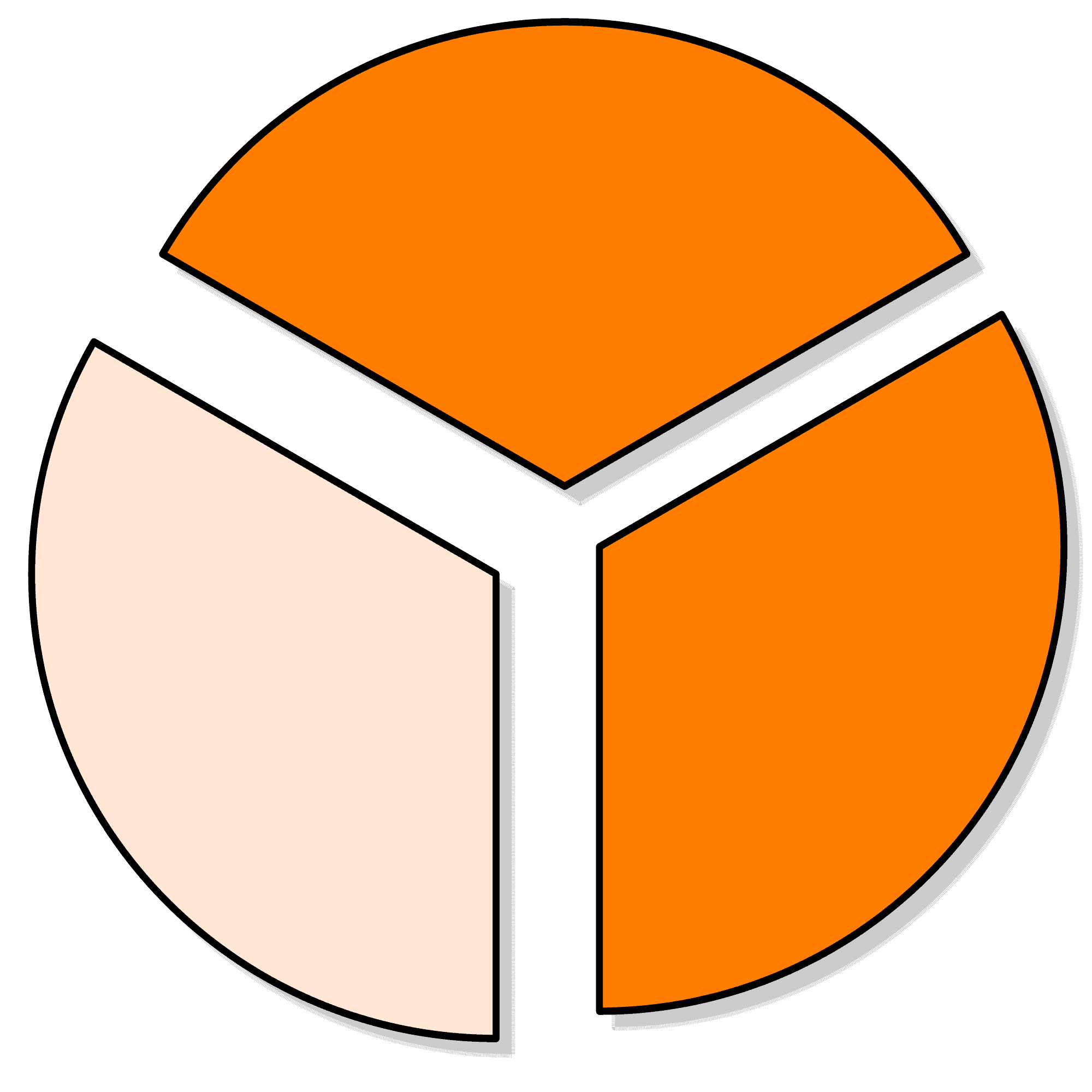

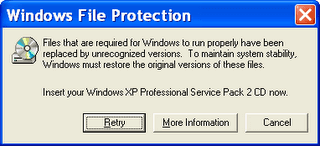
thanks
@ Ikhsan
Terima kasih kembali :)
thank u mas..
@ afzal
Terima kasih kembali.
kl yg bginian gk usah dikasih tau nak kecil jg ngarti tinggal masukin cd instalasi windows,,mksdnya ada lg cara lain tnp hrs masukin cd,,nah kl cd ilang tau kmn repot lah masuk2in cd trs :(
@ pretttt
Terima kasih atas masukannya. Untuk cara lain, mohon maaf sampai sekarang baru sejauh itu yang saya tahu.
Mohon maaf kalau ilmu saya masih seperti ilmu anak kecil, semoga Anda mendapat ilmu yang lebih banyak dan lebih tinggi ketimbang saya.
maaf nih gan, sya pernah baca artikel dari blog laen yaitu dengan cara mendownload file penangkalnya, ituh bisa apa gag gan?
@ rio prafa
Bisa tapi illegal. Saya sangat tidak menyarankan.